सामग्री सारणी
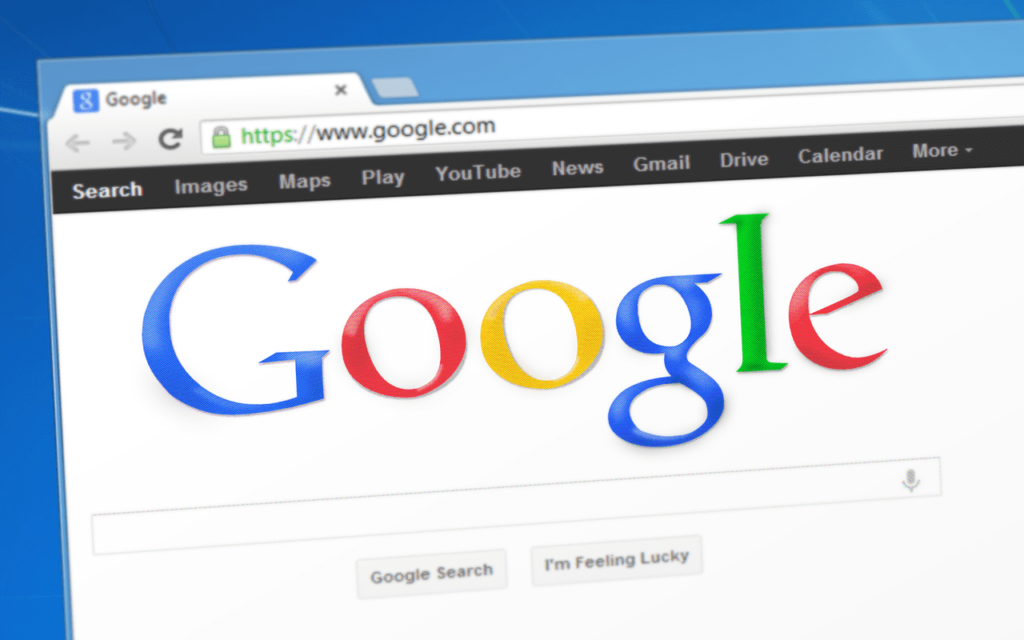
केवळ Google आणि YouTube कार्य
कधीकधी जेव्हा Google आणि YouTube वगळता इतर प्रत्येक वेबसाइट इंटरनेट कनेक्शनवर काम करत नाही तेव्हा अशा समस्या वारंवार आणि सतत येत असतात.
हे सामान्यतः गुगल सर्च इंजिन हे यूट्यूब सारख्या गुगलशी संलग्न वेबसाईट प्रमाणेच चांगले काम करत असल्याचे निरीक्षण केले आहे, परंतु गुगलवर शोधलेल्या इतर लिंक्सवर क्लिक केल्यावर परिणाम प्रदर्शित होत नाहीत, परिणामी काही नेटवर्क एरर पॉपअप होत आहेत ज्यात एक मेसेज संलग्न आहे. साइटवर पोहोचता येत नाही.”
इंटरनेटवर तुमच्या संबंधित कामाच्या किंवा प्रकल्पाच्या मध्यभागी ही विशिष्ट, उद्भवणारी समस्या तुम्हाला त्रासदायक ठरली असावी.
ब्राउझिंगपासून मुक्त झाल्यानंतरही इतिहास/कॅशे मेमरी, Google Chrome स्वतः Google आणि त्याच्याशी संलग्न वेबसाइट YouTube व्यतिरिक्त इतर वेबसाइट्स चालवणार नाही.
हे देखील पहा: Routerlogin.net ने कनेक्ट करण्यास नकार दिला: निराकरण करण्याचे 4 मार्गतुम्ही कॅशे मेमरी सतत काढून टाकत राहिल्यास तुमचे Google आणि YouTube काम बंद होण्याची शक्यता आहे. ब्राउझिंग इतिहास, जे स्पष्टपणे दर्शवते की कायमस्वरूपी उपाय म्हणजे काहीतरी वेगळेच आहे.
बहुतेक लोकांना या समस्येचा सामना त्यांच्या PC आणि लॅपटॉपवर त्यांच्या स्मार्टफोनवर नसतानाही त्याच वाय-फाय नेटवर्क कनेक्शनवर होतो, माझ्या अंदाजानुसार खूप विचित्र आहे, बरोबर?
बरेच लोक IP पत्त्याऐवजी त्यांचे डोमेन नाव वापरून Google किंवा YouTube वर पोहोचले आहेत.
जरी ब्राउझर कनेक्शनला परवानगी देखील देत नाहीतअगदी होम राउटरवरूनही स्थापित केले गेले आहे, जे संबंधित केस असू नये.
CMS द्वारे कोणत्याही वेबसाइट किंवा वेबपृष्ठांवर पिंग करणे कोणत्याही समस्याशिवाय होते.
लोकांनी प्रयत्न केले आहेत इथरनेट केबल कनेक्शनद्वारे त्यांचे नेटवर्क थेट कनेक्ट करा, जे वाय-फाय इंटरनेट कनेक्शनपेक्षा अधिक टिकाऊ आणि फॅट असू शकते.
तरीही, त्यांना त्यांच्या घरातील डेस्कटॉप योग्यरित्या कनेक्ट होऊ शकत नसल्याच्या समस्यांना तोंड द्यावे लागत आहे. Google आणि Youtube व्यतिरिक्त इतर वेबसाइटवर पुरेसा प्रवेश आहे.
TCP IP 4 आणि 6 सेटिंग्ज आणि नेट वैशिष्ट्यांचे सत्यापन देखील समस्येचे निराकरण करण्यात मदत करू शकले नाही.
अनेक मानक आहेत आणि तांत्रिक पद्धती ज्या अनेक लोक त्यांच्या मार्गाने ही कायमची समस्या दूर करण्याचा प्रयत्न करतात. समस्येचे सर्वात सामान्य कारण म्हणजे DNS त्रुटी.
तुम्हाला Exe फाइल डाउनलोड करणे आवश्यक आहे. तुम्हाला Exe फाइलच्या इन्स्टॉलेशनवर प्रक्रिया करण्याची गरज नाही त्याऐवजी तुम्हाला ती चालवावी लागेल.
Chrome वरून Exe फाइल डाउनलोड केल्यावर, तुम्हाला फक्त डाउनलोड फोल्डर मधून सॉफ्टवेअर फाइल उघडावी लागेल. “अल्ट्रा सर्फ”.
केवळ अल्ट्रा सर्फचे सॉफ्टवेअर चालवून तुम्हाला "सर्व्हरशी यशस्वीरित्या कनेक्ट केलेले" स्थिती मिळेल ज्यामुळे तुम्ही तुमच्या PC वरील इतर सर्व वेबसाइट्समध्ये प्रवेश करत आहात हे सुनिश्चित करेल.
जेव्हा तुम्ही अल्ट्रा सर्फ बार बंद करता आणि तुमच्या फेसबुक पेजवर परत जाता तेव्हा ते इतर सर्व वेबसाइट्सप्रमाणेच चांगले काम करेल.जे तुम्हाला ब्राउझ करायचे आहे. तरीही, परिस्थिती कायम राहिल्यास, खालील समस्यानिवारण प्रक्रिया वापरून पहा.
माझा पीसी, फक्त YouTube आणि Google कार्य निराकरण करण्याचे मार्ग:
तुमचे इंटरनेट कनेक्शन खरोखर आवश्यक आहे तुम्ही फक्त YouTube आणि Google मध्ये प्रवेश करू शकता तेव्हा त्वरित प्रतिसादांसह निराकरण करण्यासाठी.
फेसबुक उघडणार नाही; तुम्ही YouTube वर सहजतेने व्हिडिओ पाहत असताना आणि Google वर शोधत असताना इतर प्रत्येक साइट उघडणार नाही. तथापि, समस्येचे निराकरण करण्यासाठी एक सोपा उपाय आहे.
- कंट्रोल पॅनेलवर जा, जे तुमच्या Windows च्या आवृत्तीवर अवलंबून तुमच्या PC किंवा लॅपटॉपवर दिसेल, परंतु काही फरक पडत नाही, तुम्हाला फक्त तुमचा मार्ग नियंत्रण पॅनेल शोधावा लागेल.
- नेटवर्क आणि इंटरनेटवर जा.
- नेटवर्क शेअरिंग सेंटरवर क्लिक करा. या क्रियेनंतर, तुम्हाला एक कनेक्शन मिळाले आहे असे दिसेल की तुम्ही त्यावर क्लिक केल्यानंतर लगेचच ती छोटी पॉप-अप विंडो आणेल.
- पॉप-अप विंडोच्या आत, गुणधर्मांवर क्लिक करा, ते नंतर आणेल. तुमच्यासाठी गुणधर्म वाढवा. ही प्रक्रिया वाय-फाय आणि इथरनेट केबल कनेक्शनसाठी समान असेल. तुमच्याकडे वाय-फाय इंटरनेट कनेक्शन असल्यास या प्रक्रियेची दोनदा पुनरावृत्ती करा.
- आता तुम्हाला खाली येऊन इंटरनेट प्रोटोकॉल आवृत्ती 4 आणि आवृत्ती 6 कडे जाण्याची आवश्यकता आहे.
- इंटरनेट प्रोटोकॉल आवृत्ती 4 वर क्लिक करा , आणि गुणधर्म दिसून येतील जिथे ते तुम्हाला स्वयंचलितपणे DNS सर्व्हर पत्ता प्राप्त करण्यासाठी निर्देशित करतीलतो DNS सर्व्हर पत्ता बदलणे आवश्यक आहे आणि IPV4 साठी हा 8.8.8.8 आणि 8.8.4.4 पत्ता इनपुट करणे आवश्यक आहे. ते थेट येथून कॉपी करून तुमच्या सेटिंग्जमध्ये पेस्ट करण्याची शिफारस केली जाते. “ओके” वर क्लिक करा.
- आता, इंटरनेट प्रोटोकॉल आवृत्ती 6 वर क्लिक करा, तुम्ही येथे तीच प्रक्रिया पुन्हा कराल. गुणधर्मांवर क्लिक करा आणि ते तुम्हाला स्वयंचलितपणे DNS सर्व्हर पत्ता प्राप्त करण्यास सांगेल. सेटिंग्ज बदलण्यासाठी, तुम्हाला IPV6 साठी DNS सर्व्हर पत्ता 2001:4860:4860::8888 आणि 2001:4860:4860::8844 वर बदलण्याची आवश्यकता आहे. तुमच्या सेटिंग्जमध्ये थेट DNS सर्व्हर पत्ते कॉपी-पेस्ट करण्याची शिफारस करण्याआधीच. “ओके” वर क्लिक करा.
- उघडलेल्या सर्व सेटिंग्ज बंद करा.
- तुमची सर्व सामग्री जतन केली असल्याची खात्री करा.
- तुमचा संगणक रीस्टार्ट करा.
पुन्हा सुरू केल्यावर, तुम्हाला Google आणि YouTube सोबत इतर सर्व वेबसाइट्सही उत्तम प्रकारे काम करताना दिसतील.
इंटरनेट कनेक्शनसाठी अंतिम निर्णय Google आणि YouTube साठी काम करत आहेत परंतु इतर साइटसाठी नाही:
इंटरनेट कनेक्शनसाठी Google आणि त्याच्या संलग्न वेबसाइट Youtube ऐवजी इतर वेबसाइट्स आणि वेब पत्त्यांवर प्रवेश करणे थांबवणे तांत्रिकदृष्ट्या अत्याधुनिक आहे असे मानले जात नाही.
तरीही याचा अर्थ असा नाही की ही समस्या दिसणार नाही. समस्येचे निराकरण करण्यात मदत करण्यासाठी आणि Facebook, Twitter, Instagram सारख्या इतर साइट्सवर देखील ब्राउझिंग सुरू करण्यासाठी अनेक समस्यानिवारण मार्ग आहेत, परंतु असे होणार नाही.
हे देखील पहा: डिस्ने प्लस तुम्हाला चार्ज करत आहे? आता या 5 क्रिया कराबहुतेकतंत्रज्ञांचा असा दावा आहे की समस्येचे प्रमुख कारण म्हणजे तुमच्या PC चा DNS सर्व्हर पत्ता आहे ज्यात पुन्हा ट्रॅकवर येण्यासाठी पुरेसे बदल आवश्यक आहेत.
तथापि, वर नमूद केलेल्या दोन उपायांवर प्रक्रिया केल्याने, तुम्ही या परिस्थितीतून लवकर बाहेर पडू शकता. आणि Google आणि Youtube व्यतिरिक्त तुमच्या आवडत्या वेबसाइटवर परत ब्राउझ करू शकता.



